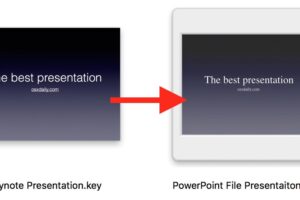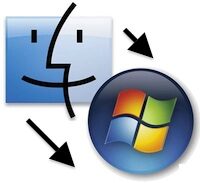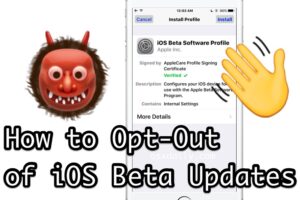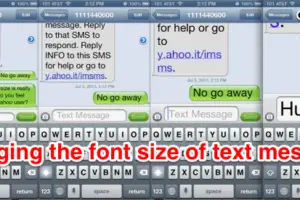Comment décharger des applications sur l'iPhone ou l'iPad pour libérer de l'espace de stockage
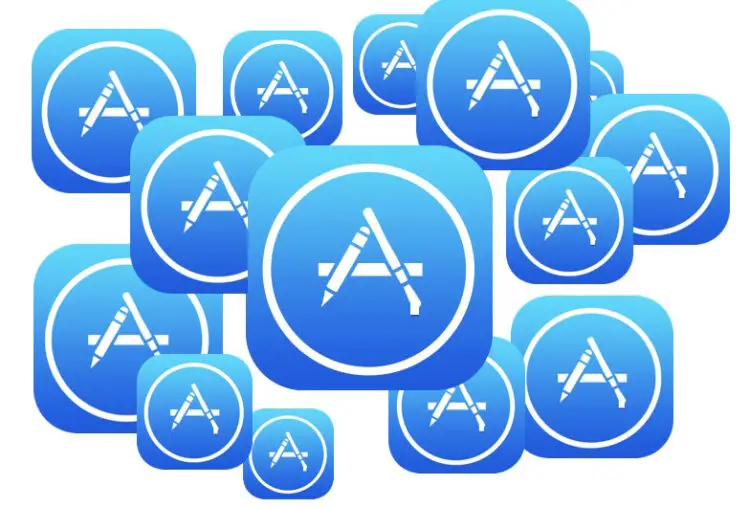
La possibilité de décharger des applications d'un iPhone ou d'un iPad offre une méthode alternative pour économiser de l'espace de stockage sur un appareil iOS, car le déchargement des applications permet de retirer l'application de l'appareil tout en préservant les données liées à cette application.
La préservation des données des applications est ce qui rend le téléchargement des applications unique et différent de la simple désinstallation d'une application iOS, car généralement, si vous supprimez une application d'un appareil iOS, les données et les documents de l'application sont supprimés avec elle. En effet, si vous supprimez une application d'un appareil iOS, les données et les documents de l'application sont supprimés avec elle. En revanche, si vous enregistrez les données de l'application, celle-ci peut être réinstallée à l'avenir et se retrouver immédiatement là où elle s'était arrêtée, sans perte des documents et des données qui s'y trouvaient.
Décharger des applications d'un iPhone ou d'un iPad est particulièrement utile lorsque vous rencontrez les ennuyeux problèmes de stockage et les messages d'erreur "Storage Full" qui apparaissent couramment sur de nombreux appareils iOS, car vous pouvez simplement décharger une application sans avoir à vous soucier de la perte de données que ce processus pourrait entraîner.
Comment décharger manuellement des applications d'iOS
Vous pouvez décharger directement les applications d'un iPhone ou d'un iPad, même si vous avez déjà activé la fonction de déchargement automatique des applications d'iOS. Voici comment procéder :
- Ouvrez l'application "Settings" dans iOS, puis allez dans la section "General"
- Appuyez sur la section "Stockage" - étiquetée "Stockage iPad" ou "Stockage iPhone" selon l'appareil
- Attendez que la section Stockage soit complètement chargée, cela peut prendre quelques secondes*
- Faites défiler la liste des applications installées sur l'appareil iOS vers le bas, puis tapez sur l'application que vous souhaitez décharger et retirer de l'appareil
- Appuyez sur le bouton bleu "Offload App"
- Confirmez que vous souhaitez supprimer l'application en appuyant sur "Décharger l'application"
- Répétez avec d'autres applications si vous le souhaitez, sinon quittez Settings comme d'habitude
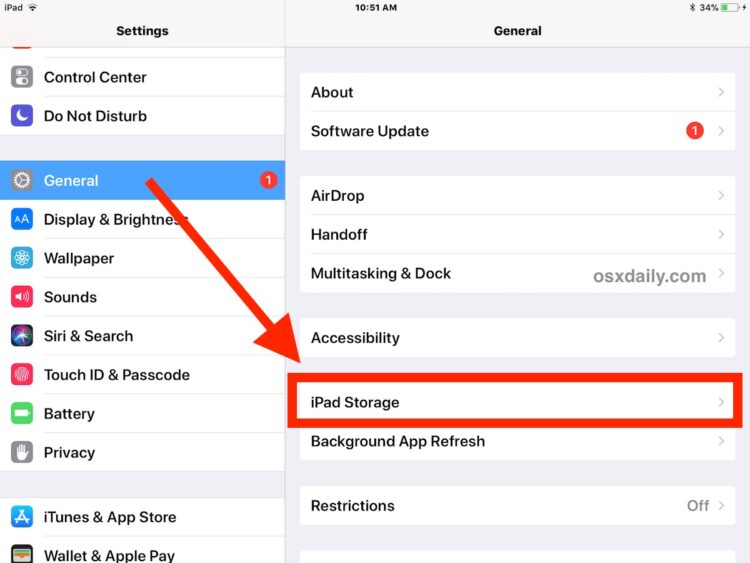
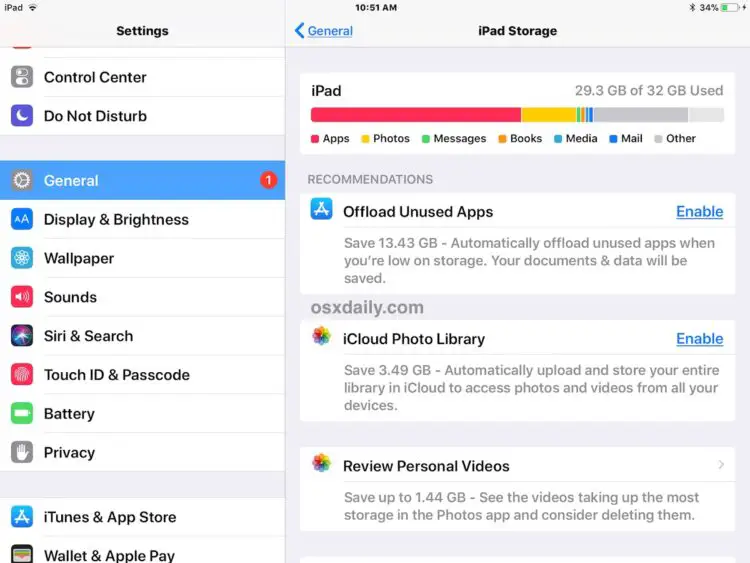
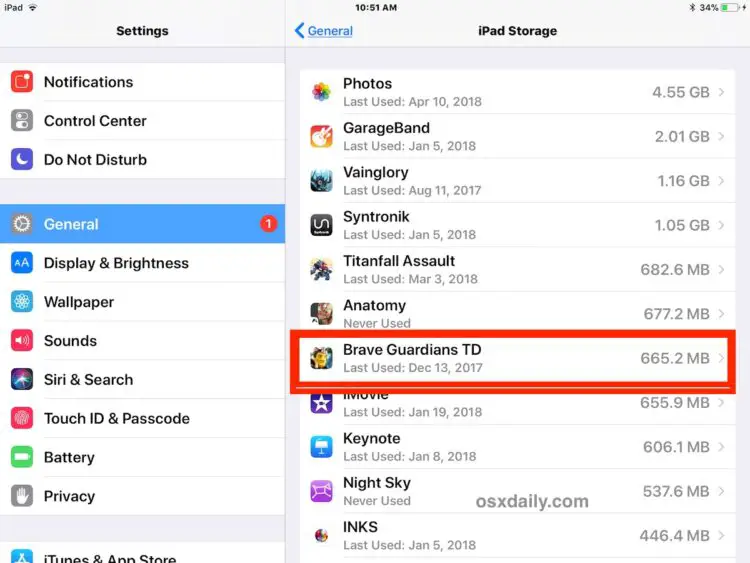
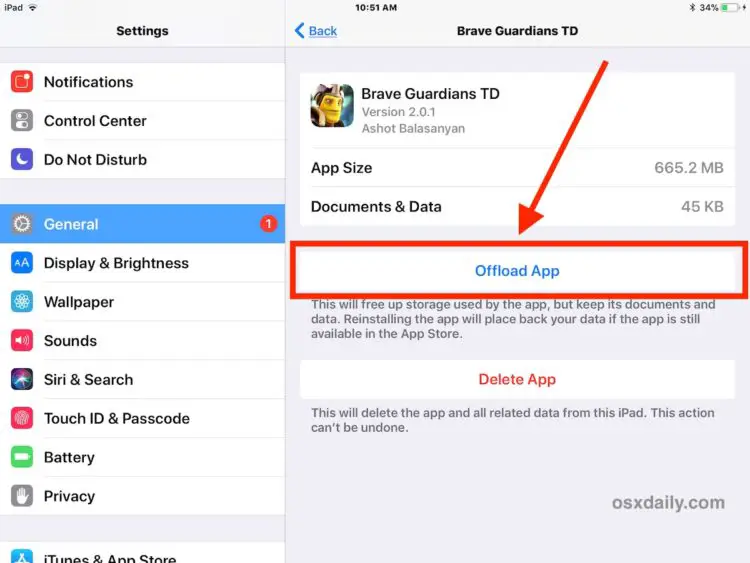
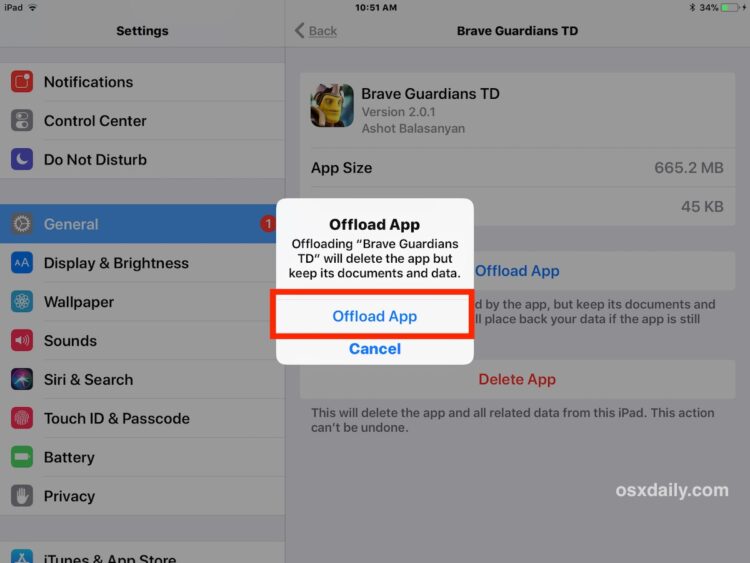
L'élément clé à retenir est qu'en déchargeant une application, celle-ci est retirée de l'appareil mais que toutes les données et documents qui s'y rapportent sont conservés sur l'iPhone ou l'iPad. Cela vous permet de re-télécharger l'application à l'avenir pour reprendre facilement ce pour quoi vous l'utilisiez, avec toutes vos données et documents intacts. Cela permet effectivement de libérer de l'espace de stockage sur iOS sans avoir à se soucier de la récupération de vos données ou documents, puisque ceux-ci sont conservés sur l'appareil et continueront à être sauvegardés.
* Vous pouvez remarquer dans la section "Recommandations" de stockage d'iOS une recommandation pour activer le déchargement automatique des applications non utilisées, un paramètre qui gère ce processus automatiquement en arrière-plan lorsque le stockage est faible. Pour de nombreux utilisateurs, c'est une bonne idée d'activer ce paramètre s'ils se trouvent régulièrement en manque de stockage et qu'ils doivent par conséquent supprimer des applications.
Il convient de mentionner que seules les versions modernes d'iOS disposent de cette fonctionnalité, donc si vous n'utilisez pas une version ultérieure, vous ne trouverez pas la fonction "Offload Apps" sur un iPhone ou un iPad. Si vous souhaitez bénéficier de cette fonctionnalité, vous devez mettre à jour iOS au-delà de la version 11.0.
Comment restaurer les applications déchargées dans iOS
Vous pouvez re-télécharger et réinstaller les applications déchargées à tout moment de l'une des deux façons suivantes : soit en trouvant l'application dans l'App Store et en la téléchargeant à nouveau, soit en la localisant dans la section "Settings Storage" et en choisissant "Reinstall App" lorsque vous la sélectionnez. Les deux méthodes fonctionnent de la même manière et téléchargent à nouveau l'application sur l'appareil, tout en conservant les documents et les données qui lui étaient initialement associés.
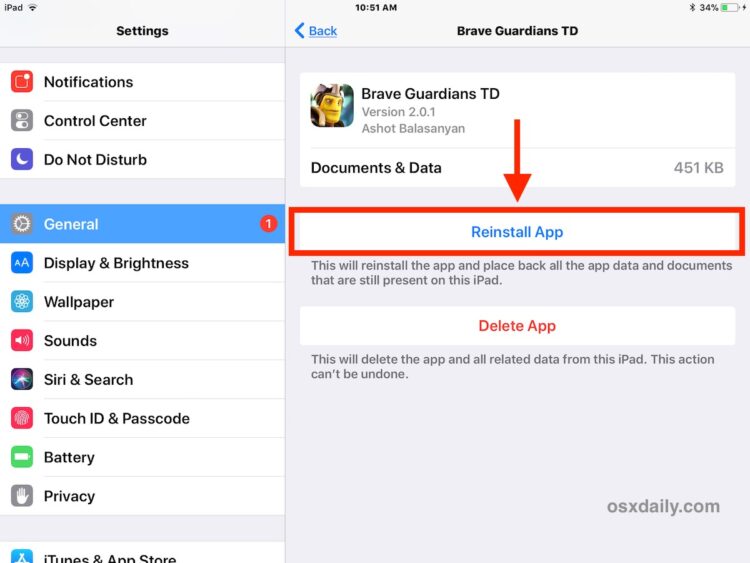
Bien sûr, décharger les applications et les restaurer tout en préservant leurs données n'est parfois pas ce que les utilisateurs souhaitent faire, et il n'est pas trop habituel que les utilisateurs d'iOS veuillent supprimer purement et simplement une application pour pouvoir supprimer les documents et données d'un iPhone ou d'un iPad afin de libérer de l'espace de stockage d'un cache d'application gonflé.
Le manque de stockage et divers problèmes de stockage sont le fléau de nombreux utilisateurs d'iPhone et d'iPad, car il n'y a rien de plus ennuyeux sur un appareil iOS que d'essayer de prendre une photo mais de trouver l'erreur de stockage "cannot take photo", ou d'être incapable de vérifier ses e-mails parce que le stockage est faible, ou encore de télécharger une application parce qu'il n'y a pas de place libre sur l'appareil, ou les autres divers messages d'erreur "Storage Full". Heureusement, grâce à la fonction "Offload Apps" et à la possibilité de désinstaller les applications d'un iPhone ou d'un iPad, vous devriez pouvoir mieux contrôler le stockage de votre appareil. Et si vous êtes toujours à court de stockage, la prochaine fois, optez peut-être pour un modèle d'iPhone ou d'iPad de plus grande taille.